
ZOOMはとても使いやすく、世界中で人気が高いのものうなづけます。実際にミーティングをやってみて感じたことは、「感覚的に使える」「画像や音声、テキスト、手元資料の共有などふつうにやりたいコミュニケーションがストレスなくできる」「通信上の遅延がなく違和感がない」など、当たり前だけどとても大切なポイントを押さえていること。
ZOOMを始めてみる
まずは、無料プランで始めることをおすすめします。
- 基本機能はすべて使える
- 誰かが主催するミーティングに参加できる
- 1対1の会議ができる
- 40分までまでだが、3人以上の会議を主催することができる
★いったん終了すれば、また40分会議をすることもできる
基本機能は以下のようなものです。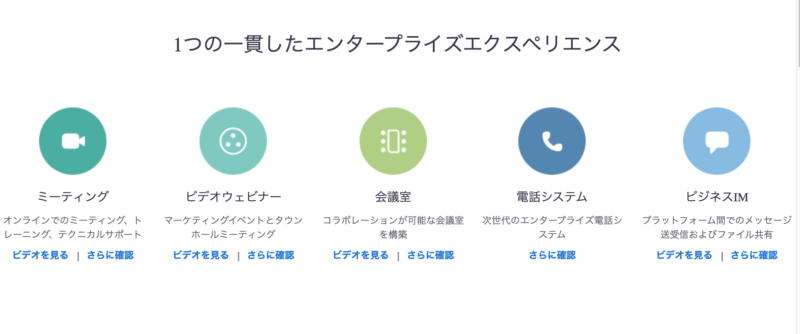
ヘルプにアクセスする
困ったらヘルプを参照するとほとんどの不安は解消できるはず。ほとんどが日本語に翻訳されており、ビデオチュートリアルもあるので視覚的に理解することができる。
ヘルプセンターはこちら。
始めかたのチュートリアル。ここではPCやMacのヘルプですがスマートフォン版もあります。パソコンで使用する際には、事前にアプリをダウンロードしておきます。会議を始めるときに自動的にダウンロードされるので、時間のロスになることに加えてセキュリティ面での不安もある。
時間のあるときにビデオチュートリアルを見ておくと慌てずにすみます。
この中にあるブレークアウトルームはZOOMの売りだと思います。複数の人をグルーピングROOMに入ってもらい、あらかじめ設定した時間で各ROOM内で討議してもらう機能です。終わったらまたメインルームに戻ってきてもらい、その場で起こったことを共有してもらうことができます。(チュートリアルはまだ英語です)
その他、ホストに対して「手を挙げる」機能、参加者全体に向かって「拍手」をする機能もあります。
ZOOMを使った事例
小学生の学習から企業研修まで、プライベートからビジネスまで活用できる強力なツールです。社会インフラみたいなもので、ガスや電気、電話のような存在になるでしょう。ここでは、小学生のオンライ授業の事例を紹介します。
ZOOMの可能性について
使用目的に応じてミーティングプラン(料金体系)が用意されています。まずは無料の基本プランを使い倒して、それでも手狭になってきたらプロへのアップグレードを考えてみてはいかがでしょうか。
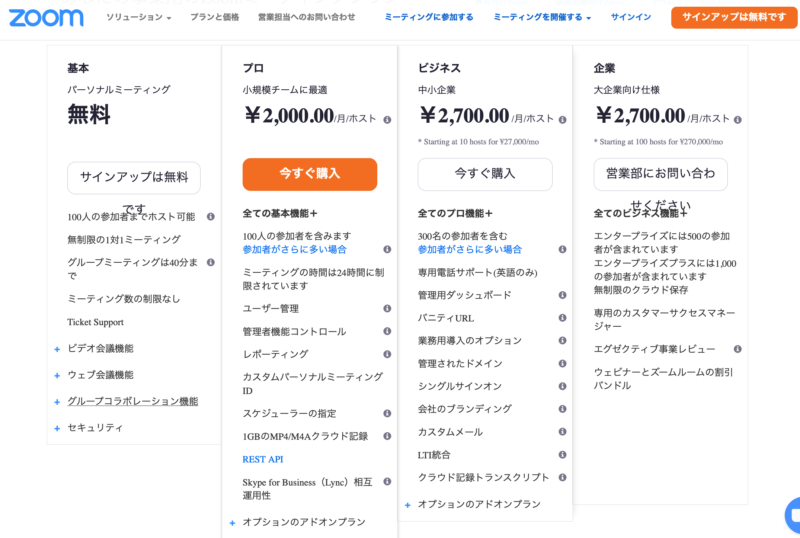
これから、さらに便利な機能を掘り下げながら、学校や企業の学習での使い方を確認していきたい。
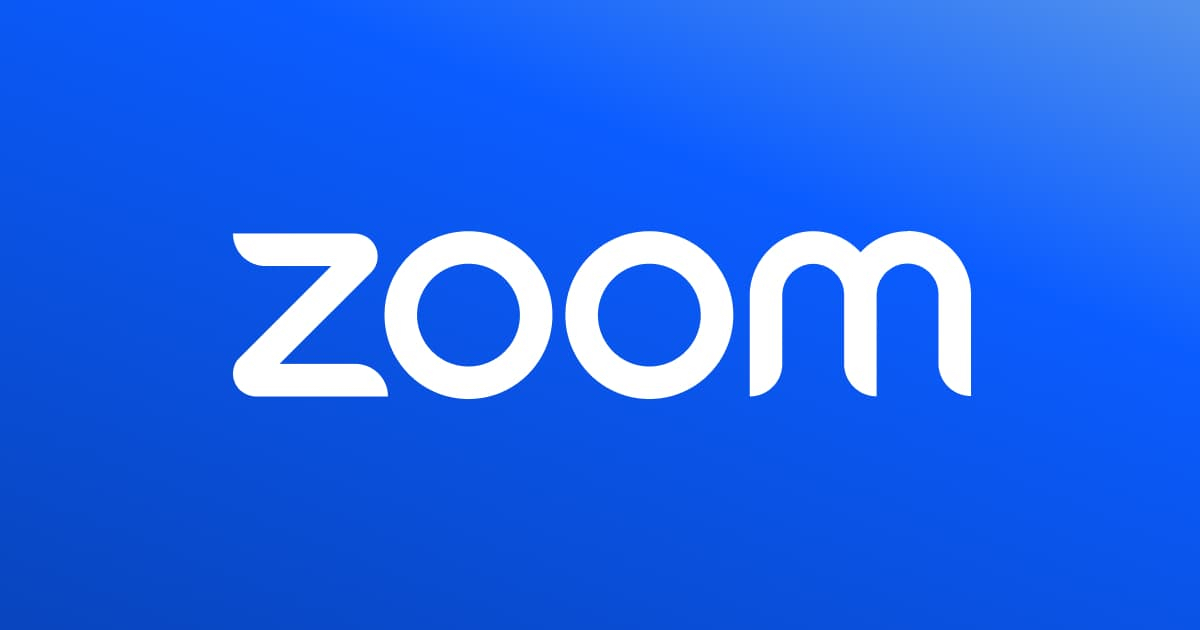
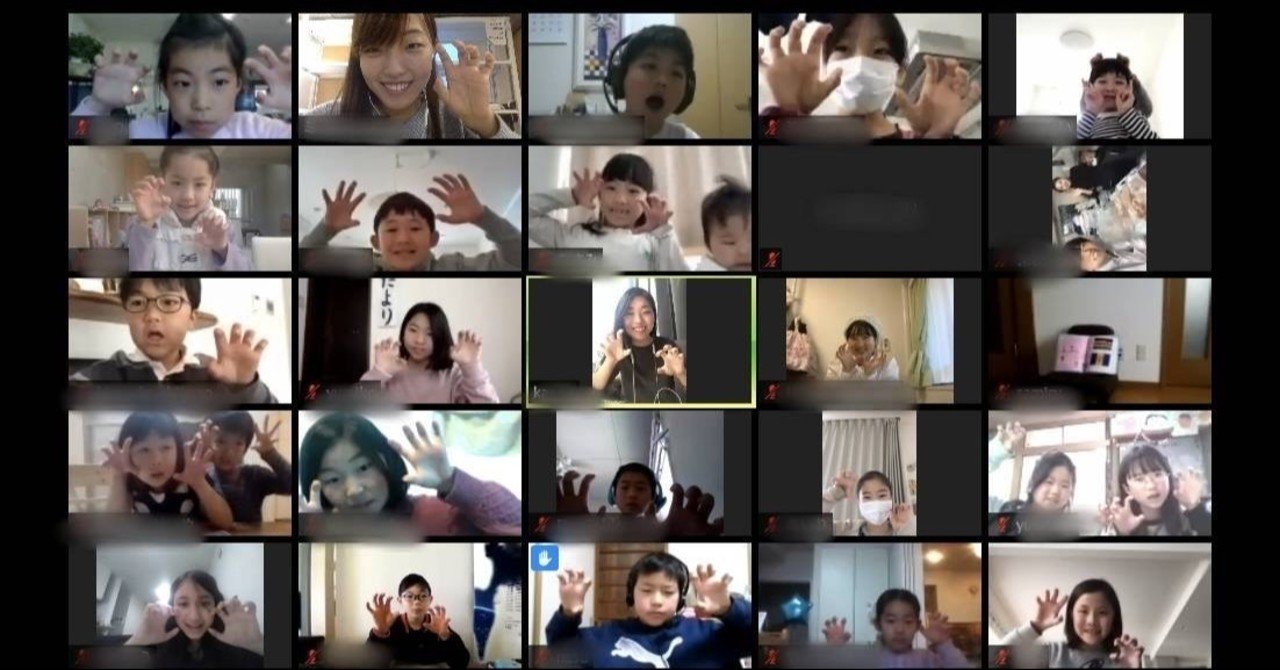
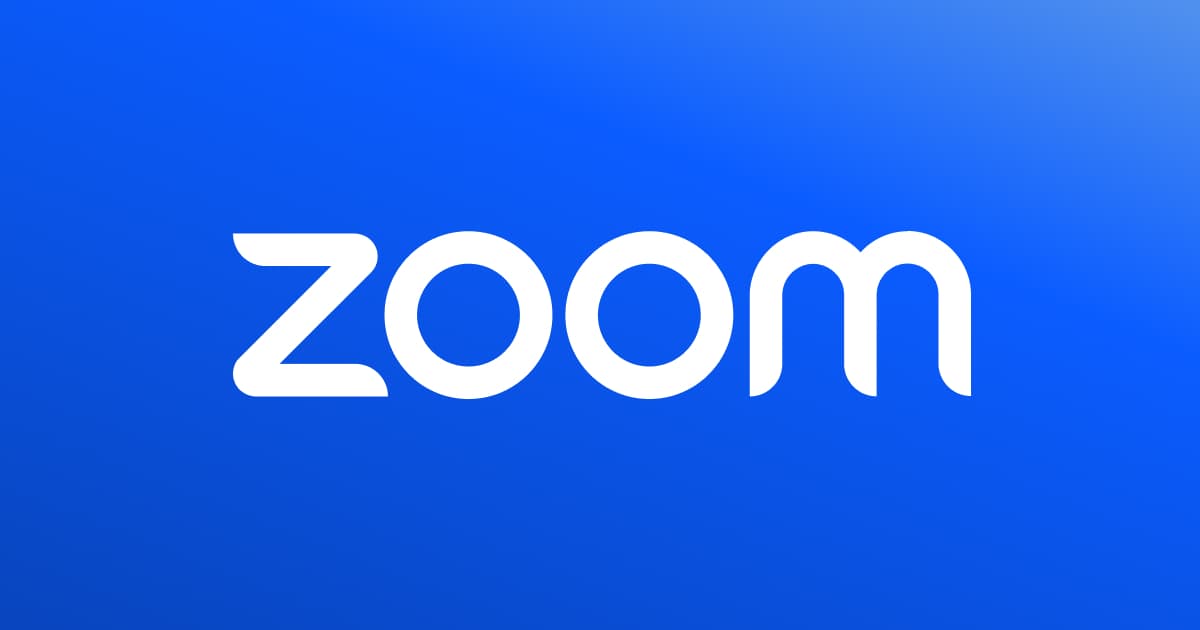


コメント